时间:2020-06-08 14:53:01 来源:www.win7qijian.com 作者:win7旗舰版
刚刚小编在百度知道上看见一位网友在提问,问题是说他在用电脑的时候遇到了win7软件保护服务在哪的问题,推测还会有一些网友也会遇到同样的问题,我们其实完全可以慢慢来解决这个win7软件保护服务在哪的问题,可以尝试以下小编的办法:1、点击电脑左下角的开始按钮,在打开的菜单中点击“控制面板”。2、然后在“控制面板”的右侧“查看方式”中,将类别更改为“小图标”就可以很容易的把这个问题解决了。你看完下面的详细教程,就会知道win7软件保护服务在哪的详尽解决技巧。
具体步骤如下;
1、点击电脑左下角的开始按钮,在打开的菜单中点击“控制面板”。
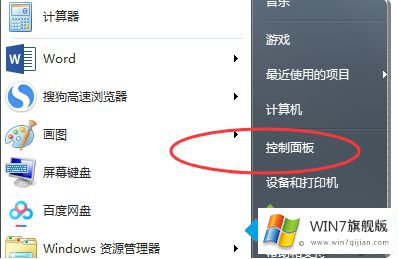
2、然后在“控制面板”的右侧“查看方式”中,将类别更改为“小图标”。
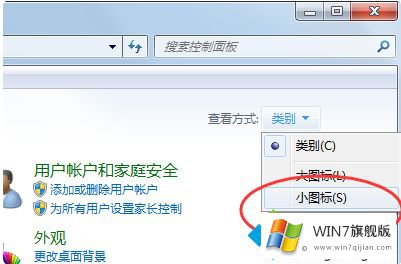
3、修改后,在页面中找到“管理工具”,点击该选项。
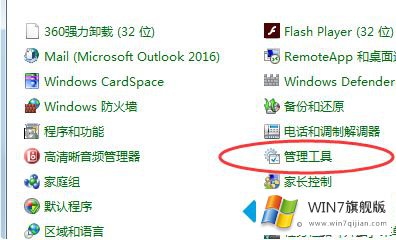
4、进入“管理工具”后,双击打开“服务”选项。

5、然后进入“服务”对话框,在页面中找到“SPP Notification Service”项目。
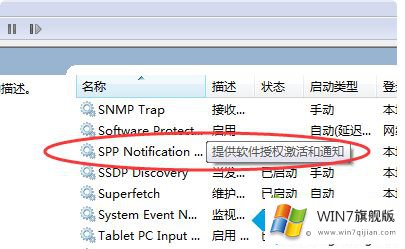
6、点击鼠标右键,选择“启动”即可开启windows软件保护服务
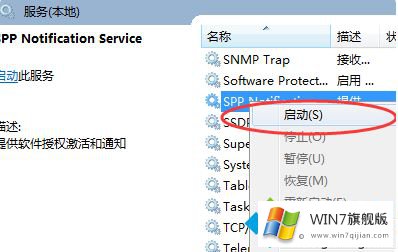
上面就是关于win7开启软件保护服务的步骤啦,需要开启的用户可以按照上面的步骤来操作哦。
以上内容主要就是由小编给大家带来的win7软件保护服务在哪的详尽解决技巧,如果你还需要下载电脑系统,请继续关注本站